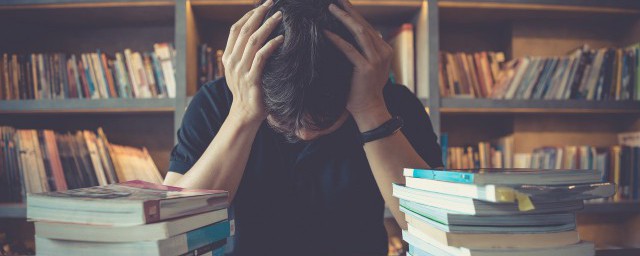1如何删除页眉线、快捷键删除
最简单的一种方法就是用快捷键删除!我们只要把鼠标的光标移到页眉的横线处,然后按下组合键:Shift+Ctrl+N,一秒删除!
2、段落边框删除
由于页眉横线出现的原因有很多,所以有时候删不掉的话,我们要多尝试几个办法~ 我们可以选中页眉的内容,然后试试点击【段落】——【边框】——【无边框】,如果是由边框导致出现页眉横线的话,用这个方法就能删掉啦~
3、正文样式删除
如果无法判断是由什么原因导致页眉横线出现的话,我们还可以这样:点击【开始】——【样式】——【正文】,这个方法有时也能够将横线清除哦~
二、格式清除法
1、页眉格式去除
有时候出现这条横线是因为我们的格式问题导致的,所以我们可以更改一下页眉的格式, 点击页眉处,然后同时按Alt+Ctrl+Shift+S,点击【页眉】——【修改】——【格式】——【边框】——【无】,这样页眉横线就会不见啦~
2、清除格式去除
如果上面的方法行不通的话,我们还可以选中页眉内容,然后点击【清除格式】的按钮,这样页眉横线就会不见了,不过要注意的是,这个方法会将我们原本的其他一些格式设置也一起清除了哦~
怎么把页眉上的横线去掉?
方法一:无框线法。此方法是将页眉中的内容设置成无框线来清除页眉中的横线。
1,首先在页眉处双击,进入页眉页脚编辑状态。
2,把页眉中所有内容全部选中。
3,单击“开始”菜单选项卡,在工具栏中找到“边框”按钮,在弹出的下拉列表中选择“无边框”即可。
4,单击“设计”菜单选项卡中的“关闭页眉页脚”,退出页眉编辑状态,可以看到页眉下的横线已经被清除掉了。
方法二:边框和底纹设置法。此方法是在“边框和底纹”设置对话框中去设置。
1,双击页眉区域,进入页眉编辑状态。
2,选中页眉中的所有内容。
3,单击“页面布局”菜单,在工具栏中选择“页面边框”按钮。
4,在弹出的“边框和底纹”对话框中选择“边框”选项卡,将“设置”设置为“无”,将“应用于”设置为“段落”。
5,确定后退出页眉编辑状态,此时页眉中的横线也会被清除掉。